윈도우11에서 엣지(Edge) 브라우저를 사용할 때 여러 탭을 이용해 웹사이트를 열면 알트탭(Alt+Tab)을 눌렀을 때 열린 탭 별로 선택할 수 있는 화면이 나타나게 됩니다.
일반적으로 프로그램 간 화면 이동을 할 때 알트탭을 사용하며 프로그램 안에서 여러 화면을 열어도 알트탭으로 메인이 되는 프로그램을 선택할 수 있게 되어 있지만 엣지는 선택 화면이 여러 개 나타나는 것인데요.
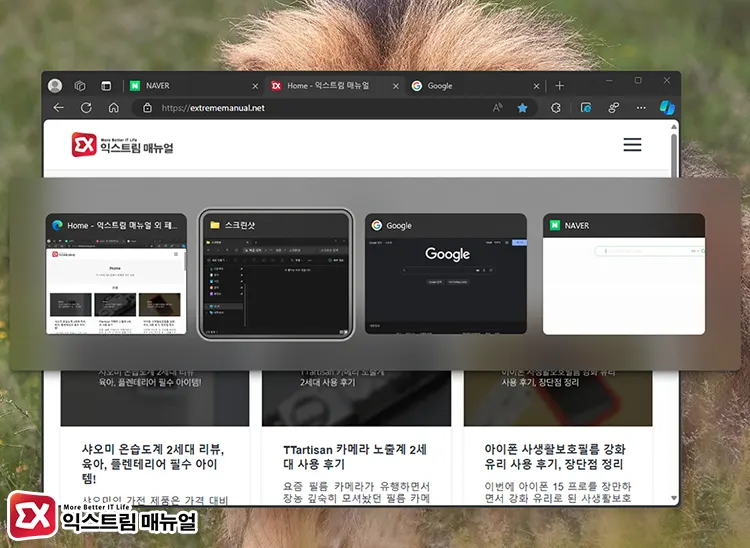
이러한 방식은 탭을 세분화해서 선택할 수 있는 장점이 있는 반면, 엣지에서 탭을 많이 열어 놓을 때 다른 프로그램으로 전환하기 어려울 수 있어서 경우에 따라 불편한 기능일 수 있습니다.
이렇게 엣지에서 알트탭으로 탭 이동을 하는 기능은 윈도우11에서 옵션으로 제공하며 다음과 같은 방법으로 윈도우11 엣지 알트탭 선택을 비활성화 할 수 있습니다.
윈도우11 엣지 알트탭 창 선택 비활성화 설정 방법
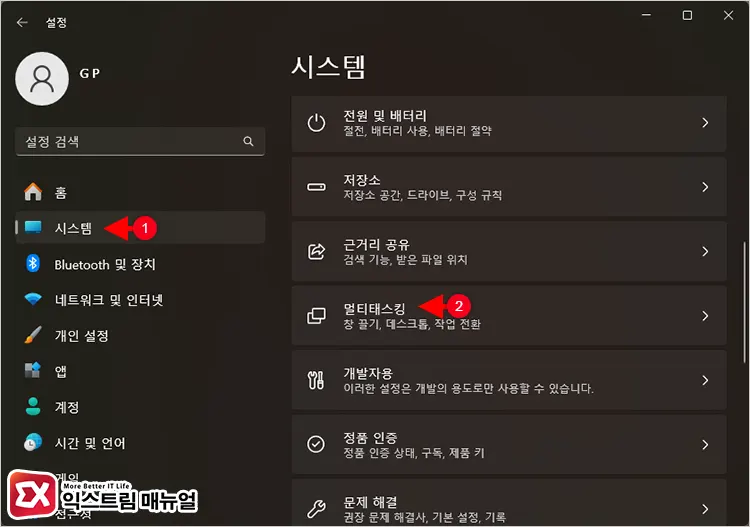
- Win+i 단축키로 Windows 설정을 엽니다.
- 시스템 > 멀티태스킹 설정으로 이동합니다.
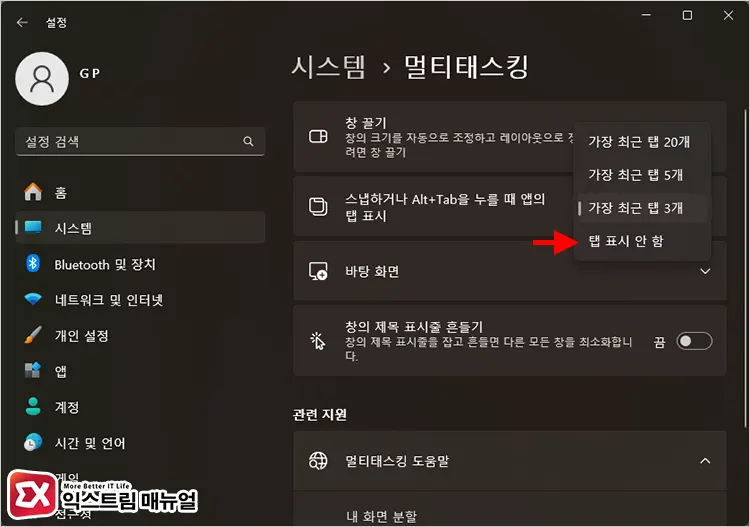
- 스냅하거나 Alt+Tab을 누를 때 앱의 탭 표시 옵션을 클릭한 다음 [탭 표시 안 함]을 선택합니다.
- 엣지에서 여러 탭이 열린 상태에서 알트탭 키를 누르면 탭 화면이 하나로 통합되어 표시됩니다.
스냅하거나 Alt+Tab을 누를 때 앱의 탭 표시 기능은 프로그램에서 열린 화면을 알트탭에서 모두 선택할 수 있게 하는 옵션입니다.
개념적으로는 탭 기능을 제공하는 브라우저 및 프로그램에 모두 적용되는 기능이지만 포토샵과 같은 도구에서 여러 창을 열 때는 적용되지 않으며 크롬, 엣지, 웨일 등의 브라우저에서 사용됩니다.
탭 표시 설정은 화면의 썸네일을 알트탭 화면에 표시해야 되므로 그만큼 메모리 점유도 높기 때문에 저사양 컴퓨터라면 이 기능을 사용했을 때 좀 더 쾌적한 컴퓨팅 환경을 만들 수 있습니다.
참고 : 윈도우10 알트탭 미리보기 화면 해제하는 방법



